
I Windows 10 (chomh maith le isteach ó monaróirí cártaí físeáin), is féidir an cárta físe réamhshocraithe a athrú le haghaidh cluiche nó clár sonrach agus é a dhíchumasú. Conas cárta físe a roghnú a úsáidtear le haghaidh cluichí agus cláir ar leith a úsáideann Windows 10 agus pléifear tuilleadh sna treoracha iad. Más inmhianaithe é, is féidir an rud céanna a dhéanamh i bhfóntais cosúil le Painéal Rialaithe NVIDIA (sa rannóg Paraiméadair Bainistíochta).
Cén fáth ar féidir leis a bheith ag teastáil? - Mar shampla, i gcás roinnt clár, ní féidir leis an GPU scoite a bheith ag teastáil le haghaidh roinnt clár, a eascraíonn i téamh méadaithe agus an tomhaltas ceallraí an ríomhaire glúine, i gcásanna áirithe, ar a mhalairt, tá sé riachtanach an cluiche a thosú ag baint úsáide as scoite Cárta físe.
Cumraigh an cárta físe a úsáidtear le haghaidh cluiche sonracha agus uirlisí cláir Windows 10
Is féidir na socruithe riachtanacha a fháil i bparaiméadar taispeána Windows 10, beidh an nós imeachta mar seo a leanas:
- Téigh go Socruithe Scáileáin: Trí roghchlár comhthéacs an deasc nó tríd an tús - na paraiméadair - an córas taispeána.
- Sna paraiméadair taispeána, aimsigh an mhír "Settings Graphics" agus téigh tríd.
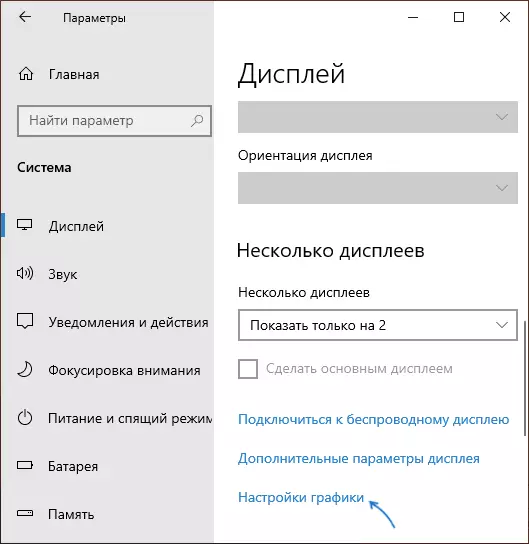
- Sa chéad fhuinneog eile, sa rannóg "Socruithe Feidhmíochta Graphic", roghnaigh an cineál cláir is mian leat a athrú ar na socruithe - iarratas clasaiceach (cluiche nó clár rialta a ritheann an comhad .exe) nó an t-iarratas ón Store Microsoft , Agus ansin cliceáil ar an gcnaipe "Forbhreathnú". Aird: B'fhéidir nach mbeidh an rogha ar fáil ar roinnt córas gan an fhéidearthacht an cárta físe a athrú nó gan tiománaithe a shuiteáil ar an dá chuibheoir físeáin.
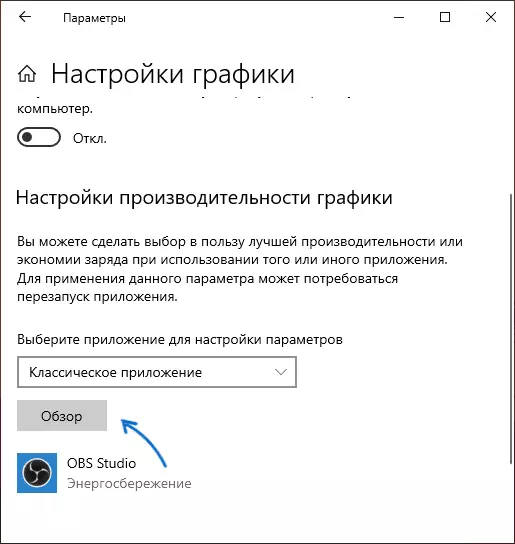
- Sonraigh an cosán go dtí an comhad clár inrite ar mian leat an cárta físe réamhshocraithe a athrú agus cliceáil ar an gcnaipe Add.
- Tar éis an clár a chur leis beidh sé le feiceáil sa liosta de "Socruithe Feidhmíochta Grafaice". Cliceáil ar an gcnaipe "Paraiméadair".
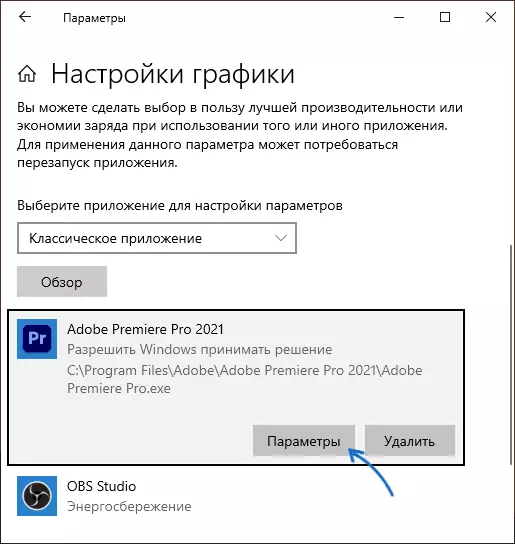
- Roghnaigh cárta físe is fearr: "Ardfheidhmíocht" le haghaidh scoite agus "coigilt fuinnimh" le haghaidh comhtháite, cliceáil "Save" chun na socruithe a shábháil.
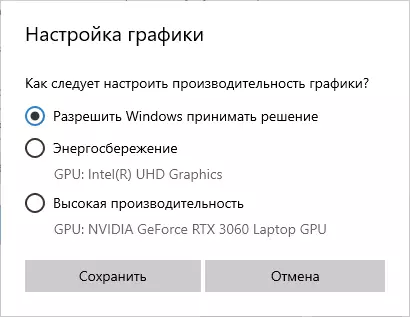
Ina dhiaidh sin, is féidir leat an fhuinneog paraiméadair a dhúnadh agus do chluiche nó do chlár a atosú: le dóchúlacht ard beidh sé ag rith ag baint úsáide as an gcárta físe atá roghnaithe agat.
Teagasc físeáin
Nótaí ar an ábhar:
- Is féidir le roinnt clár a gcuid meicníochtaí féin a úsáid agus dul i ngleic leis an GPUanna a theastaíonn uait chun na socruithe a rinneadh a sheachbhóthar.
- I gcás ríomhairí deisce, más gá duit a úsáid ach ar an mbealach scoite GPU is ceart: Díchumasaigh físeán comhtháite (ar fáil de ghnáth sa BIOS), déan cinnte go bhfuil an monatóir ceangailte le haschuir an chárta físe scoite.
- Chun na socruithe a rinneadh a athshocrú, téigh go dtí an fhuinneog feidhmíochta grafach céanna agus scrios an clár ón liosta nó an paraiméadar roghnaithe cárta físe a athrú go "Cinneadh Windows".
